Quick BI支援將不同儀表板中的數據卡片收藏至個人專屬卡片看板,個人關注資料一頁全覽。本文為您介紹卡片看板的相關操作。
卡片看板不支援IE瀏覽器,推薦使用Chrome和safari瀏覽器。
使用情境
當您或您的同事每天需要查看的資料散落在很多張儀表板時,可以使用卡片看板功能,將每張儀表板中您關注的數據卡片,收藏到您的卡片看板上,可以按您個人的習慣重新進行布局調整,並篩選並固定您常看的篩選條件。
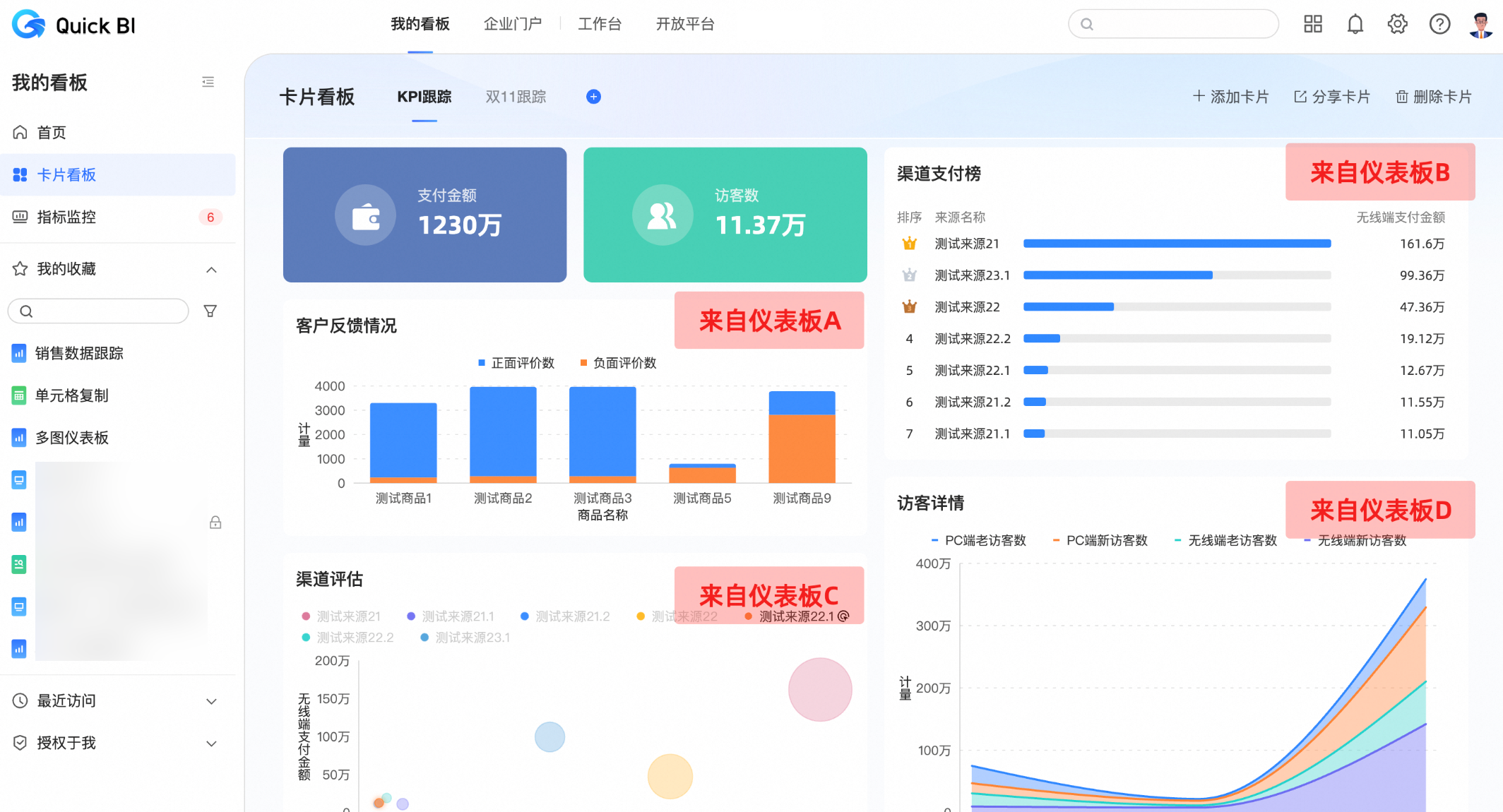
操作入口
單擊我的看板->卡片看板,進入卡片看板介面。
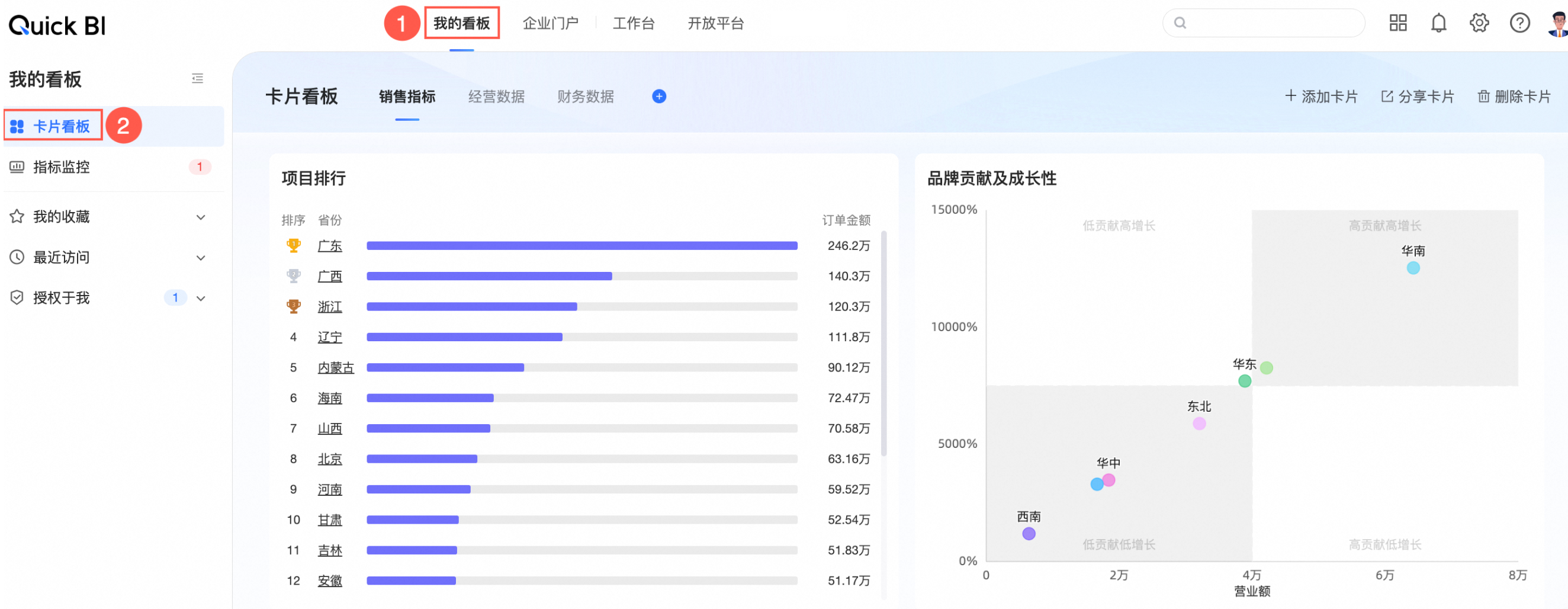
建立卡片看板
最多支援10個看板。
單擊卡片看板右側的
 表徵圖建立卡片看板。
表徵圖建立卡片看板。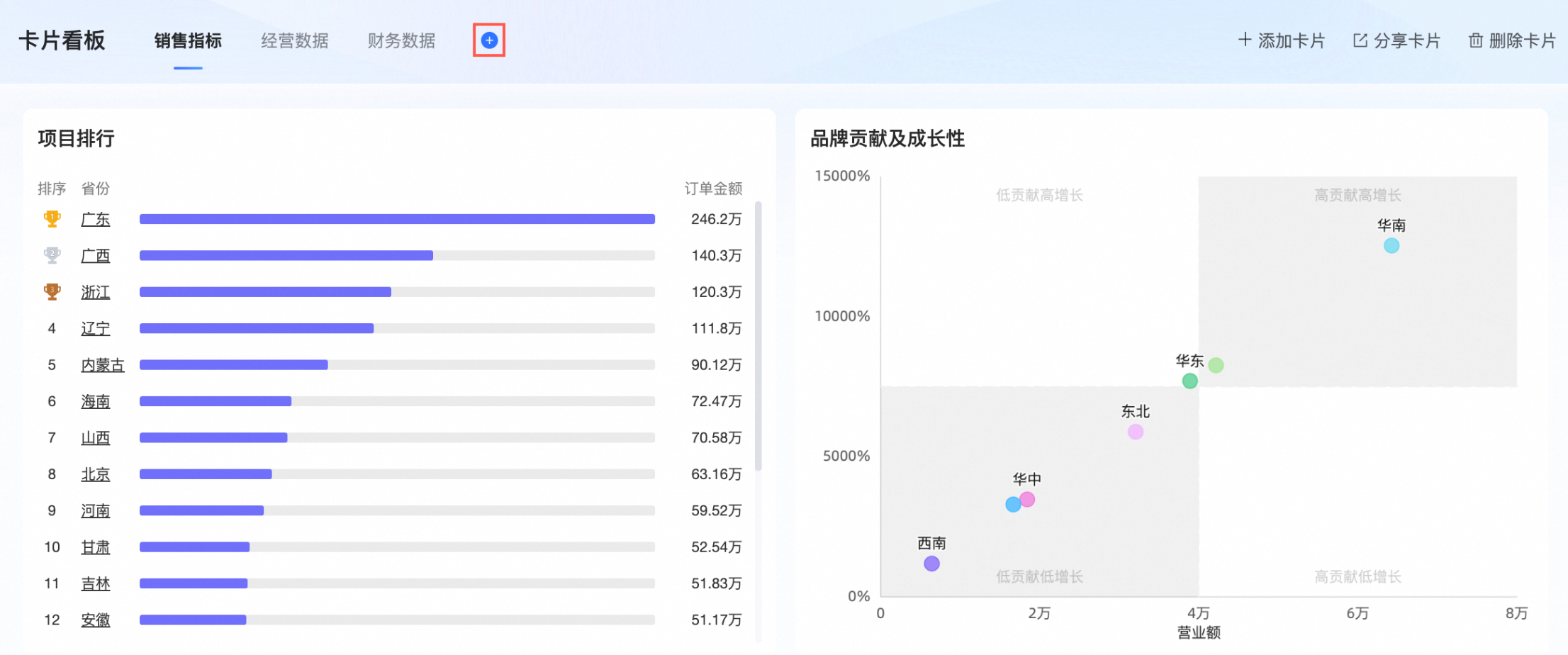 若未建立任何卡片看板,可單擊立即建立進行建立。
若未建立任何卡片看板,可單擊立即建立進行建立。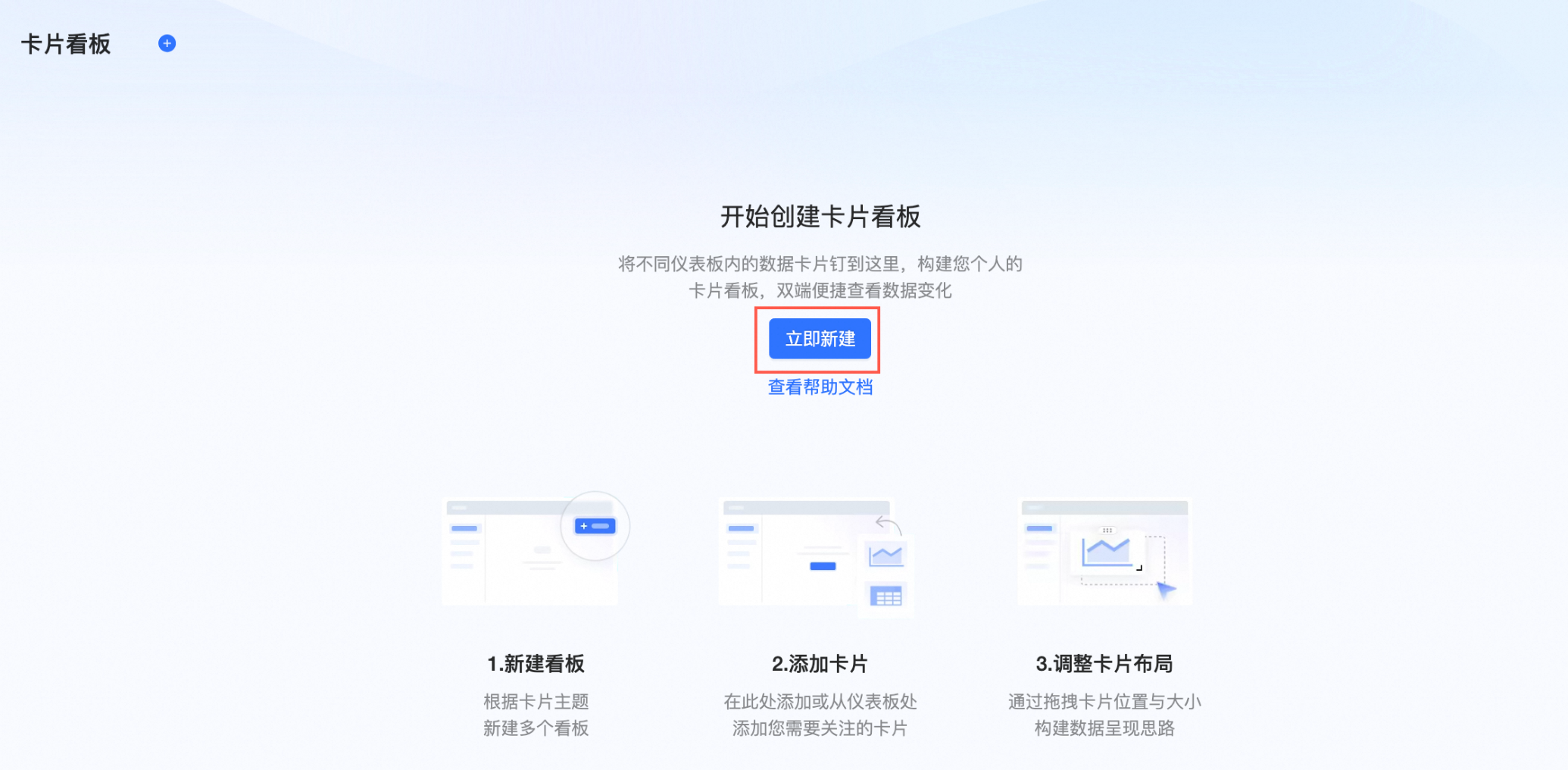
輸入卡片名稱。
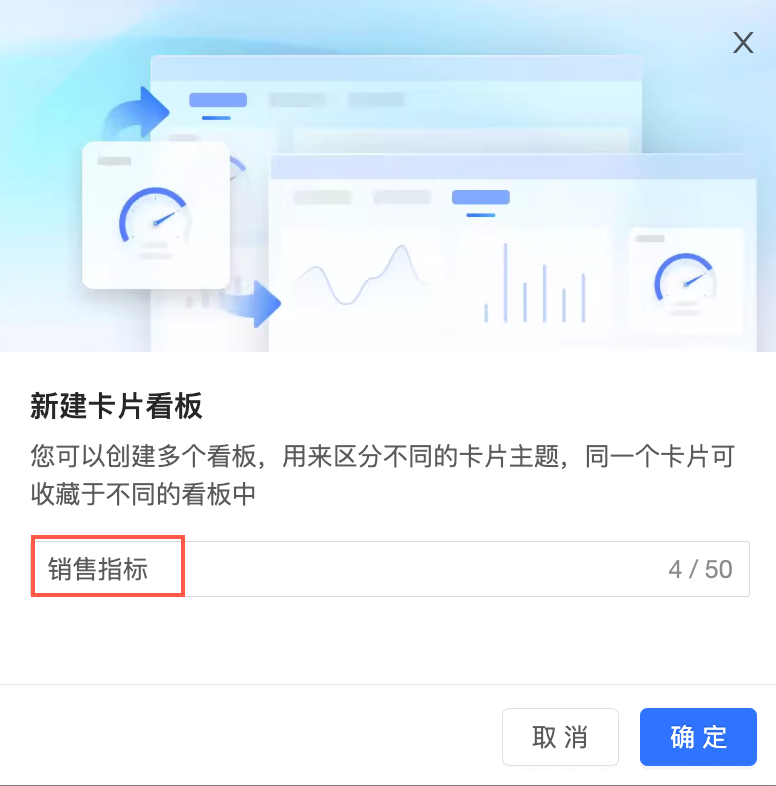
單擊確定後成功建立卡片看板。
您可以單擊立即添加或右上方的添加卡片,將卡片添加至卡片看板中。
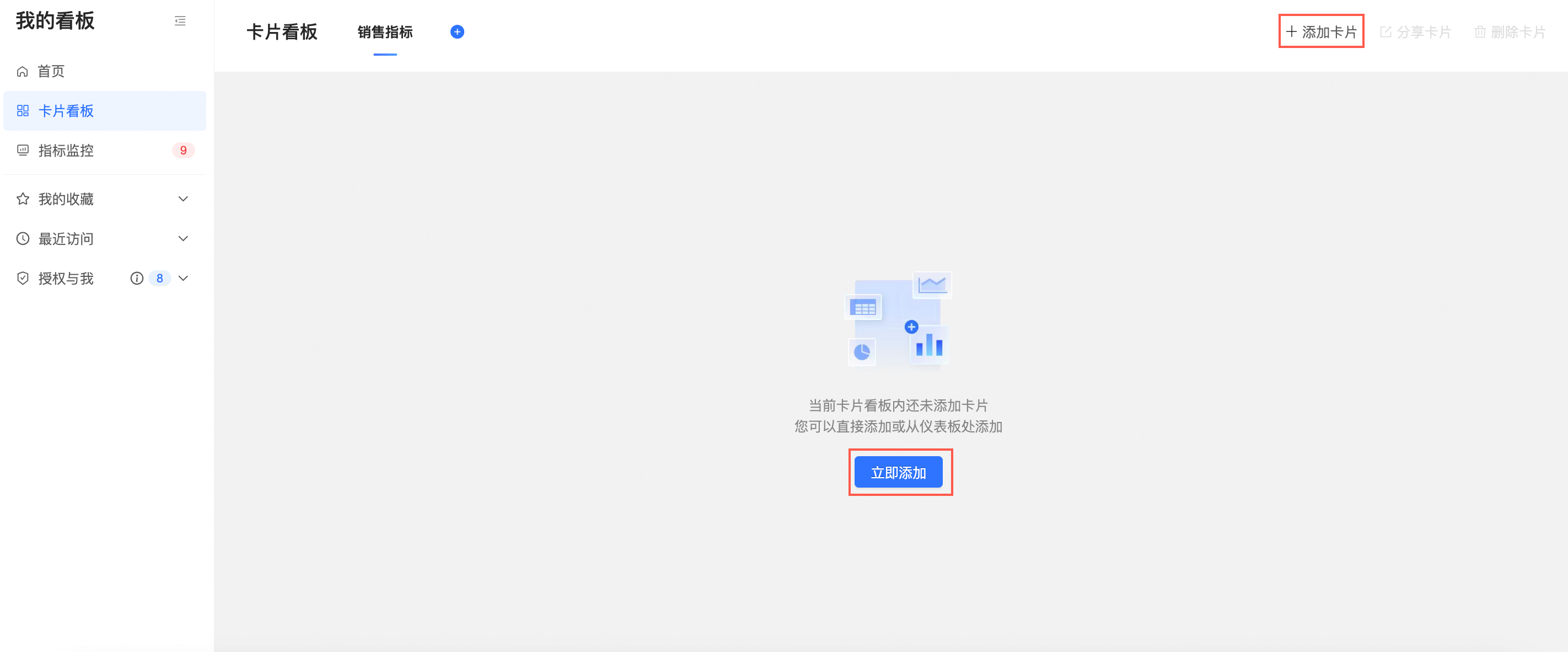
請參見添加卡片。
滑鼠移動到卡片看板上,單擊
 表徵圖可刪除或重新命名卡片看板。
表徵圖可刪除或重新命名卡片看板。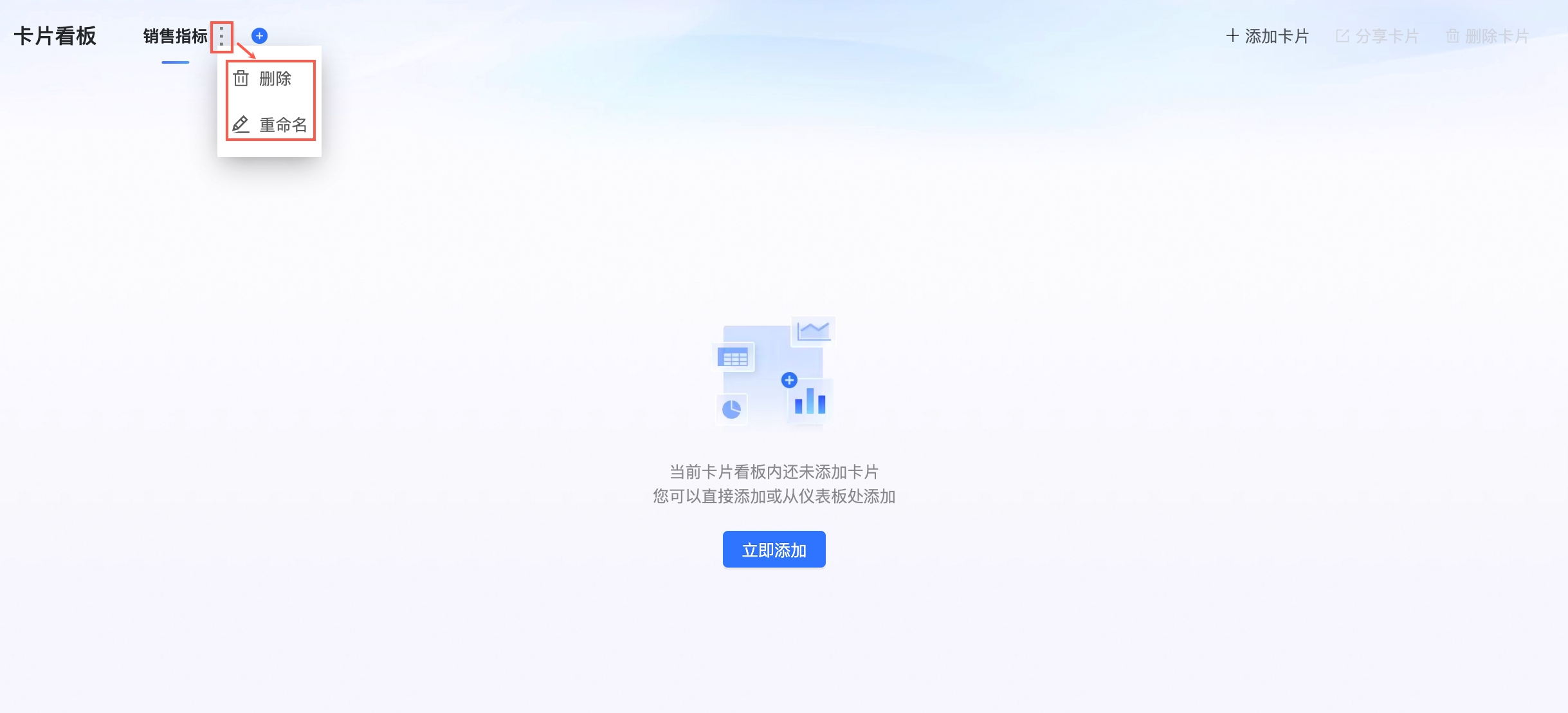
當有多個卡片看板時,支援拖動卡片看板進行排序。
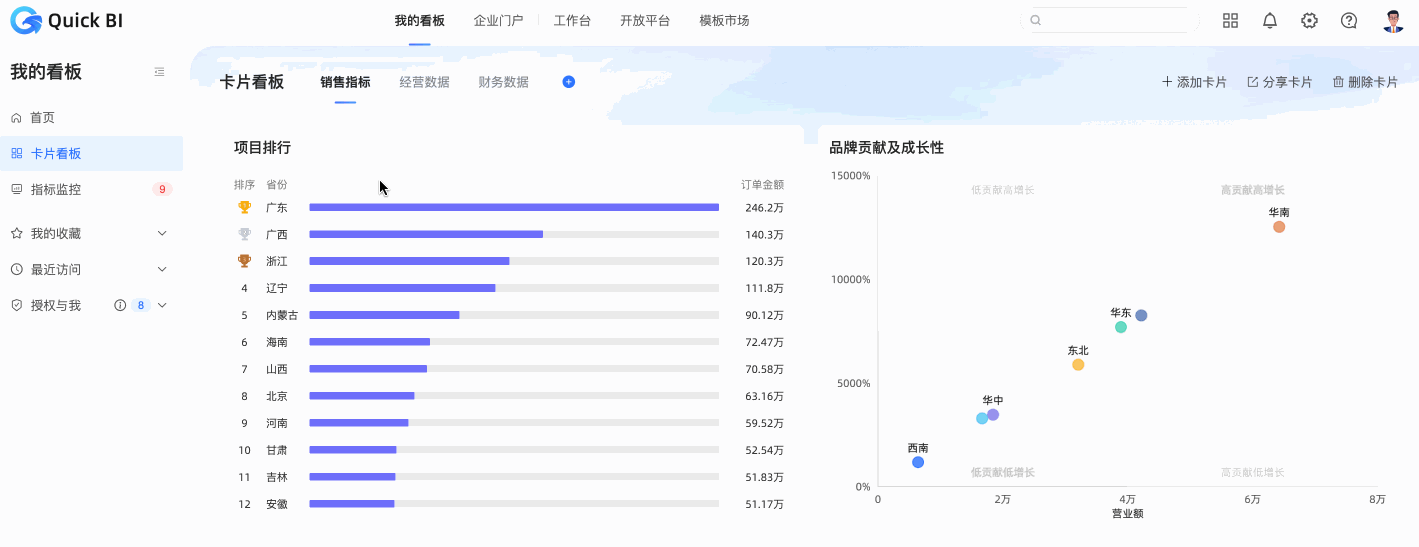
添加卡片
添加卡片入口
在卡片看板中添加卡片。
單擊添加卡片後,按照圖示步驟選擇儀表板並勾選儀表板內的卡片,單擊添加。
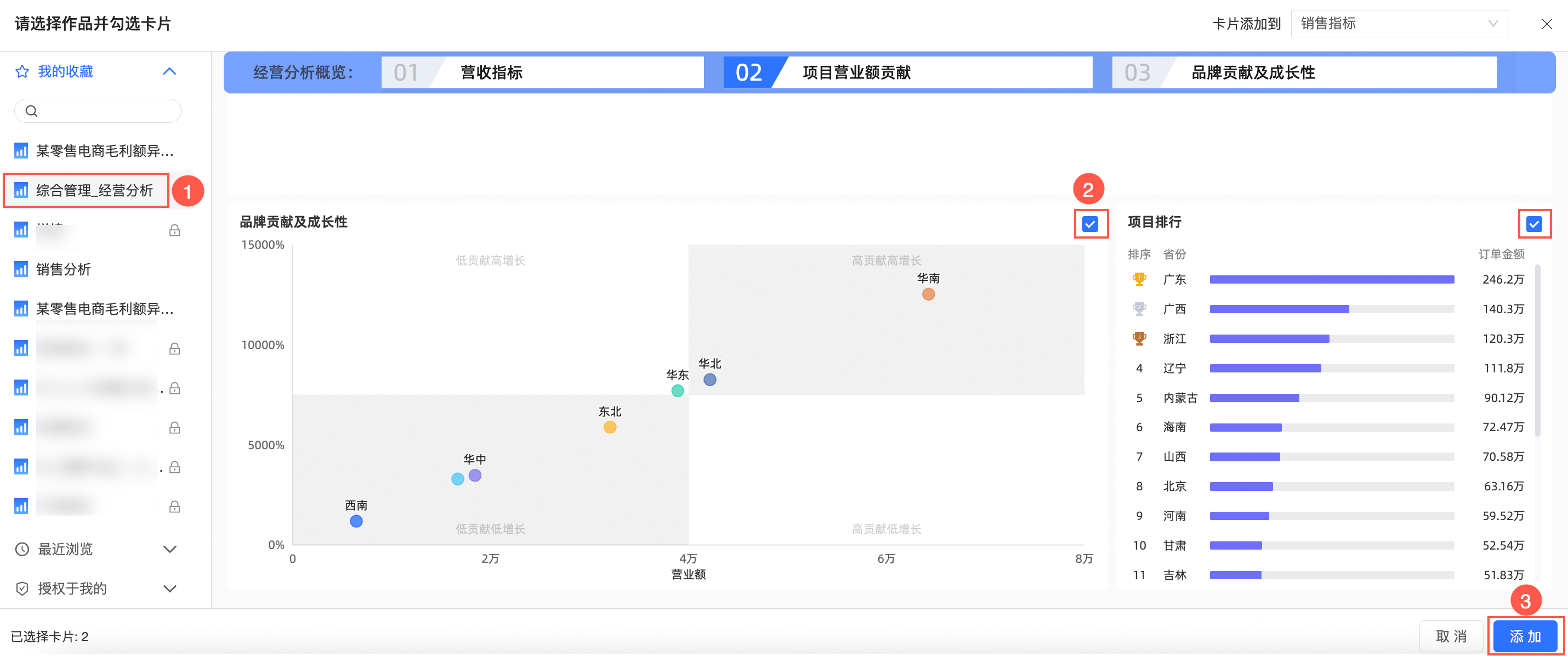
在儀表板預覽頁添加卡片。
進入儀表板預覽頁後,按照圖示步驟將卡片收藏至卡片看板。支援收藏到已有卡片看板或建立卡片看板。
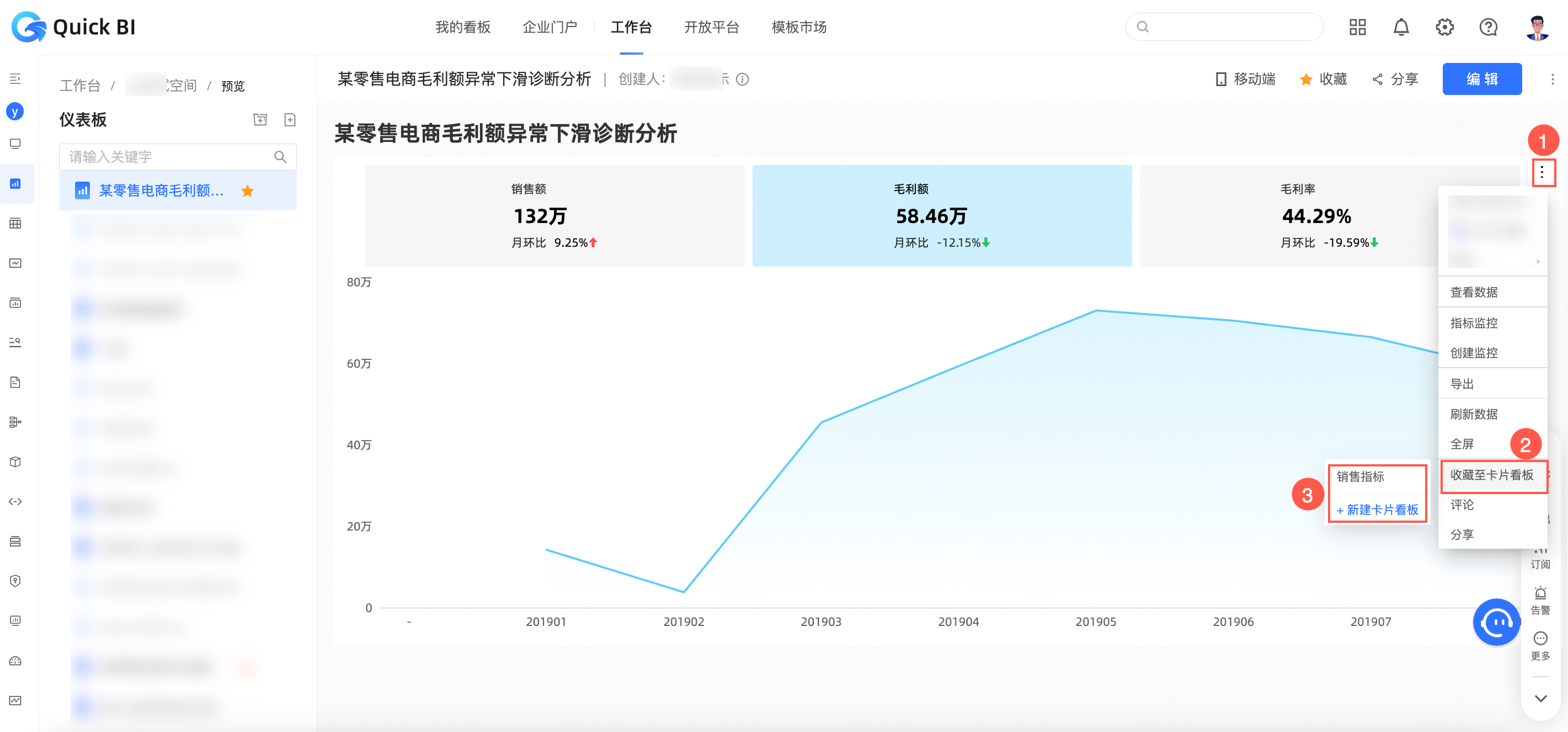 說明
說明添加後,資料將跟隨源卡片更新,圖表樣式將根據卡片看板所支援的布局與樣式做自動調整。
單擊前往看板後跳轉至對應的卡片看板介面。
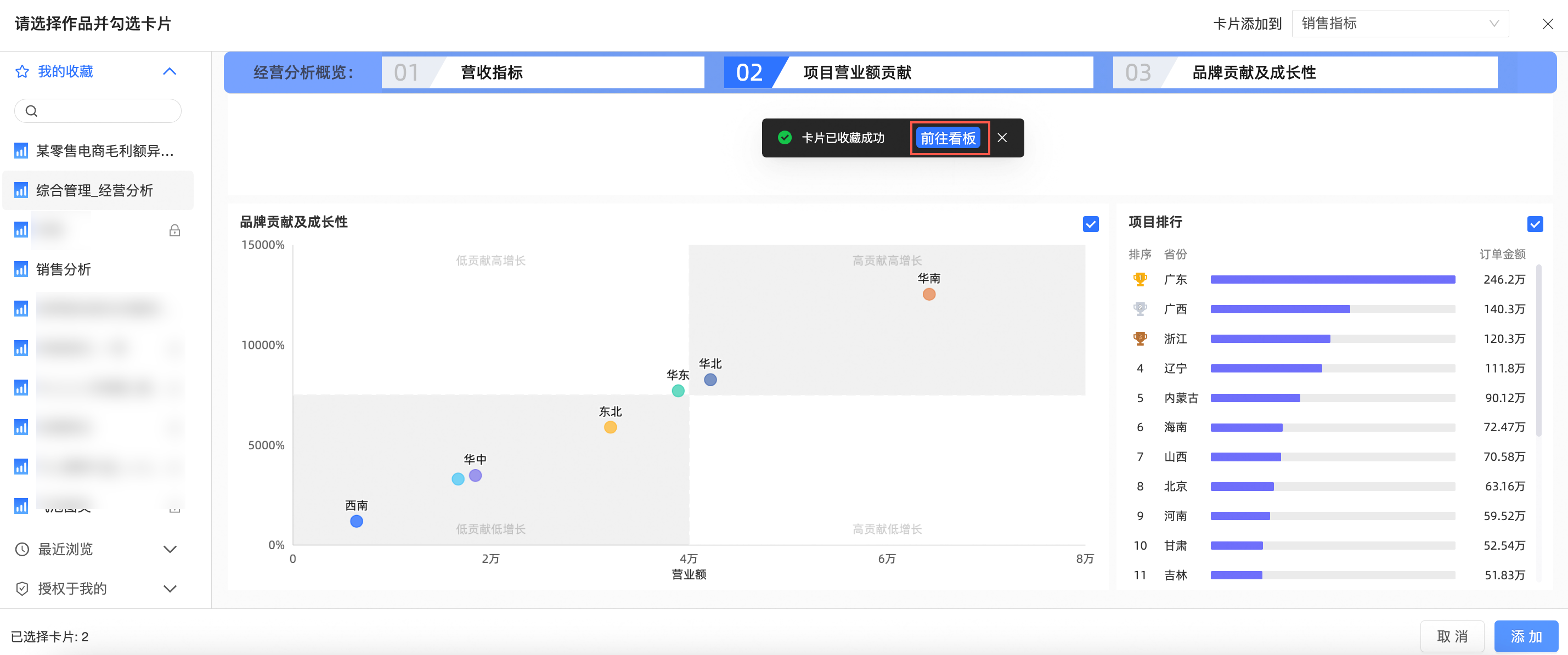
此時,您可以在卡片看板介面看到您添加的卡片。
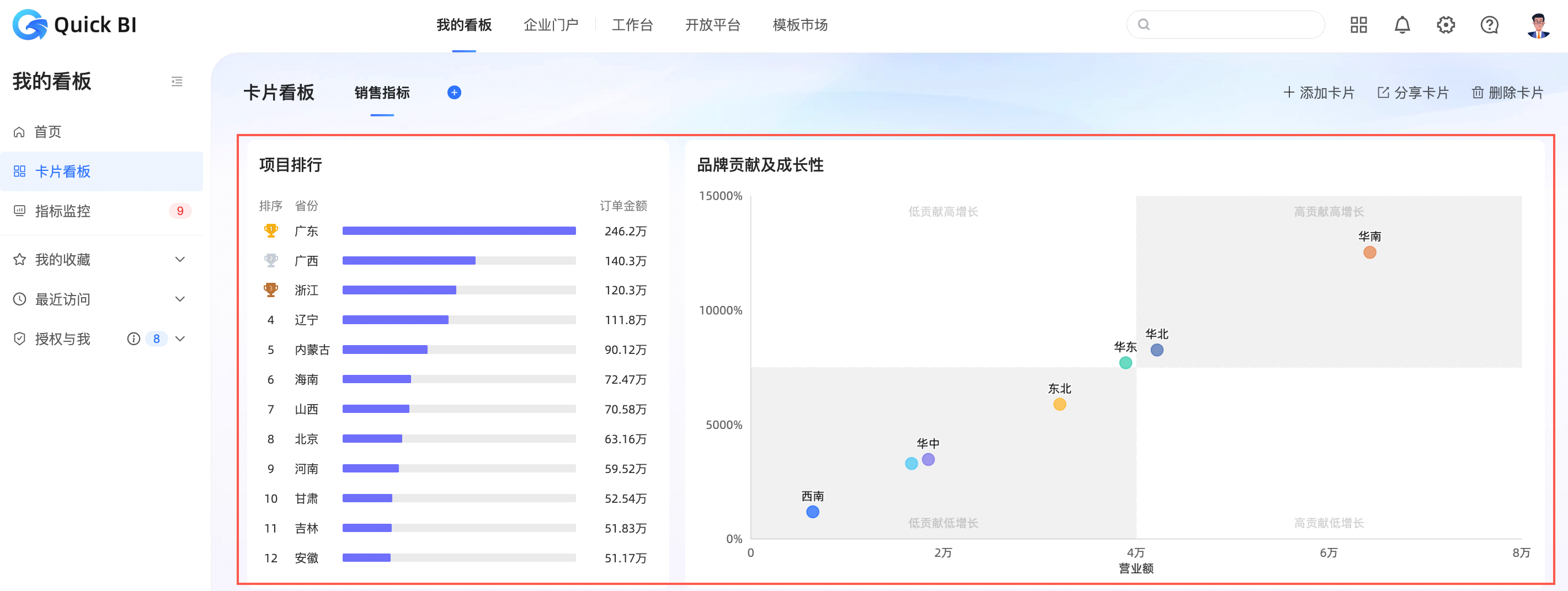
卡片操作
卡片布局
當有多個卡片時,支援拖動卡片調整卡片位置和卡片大小。
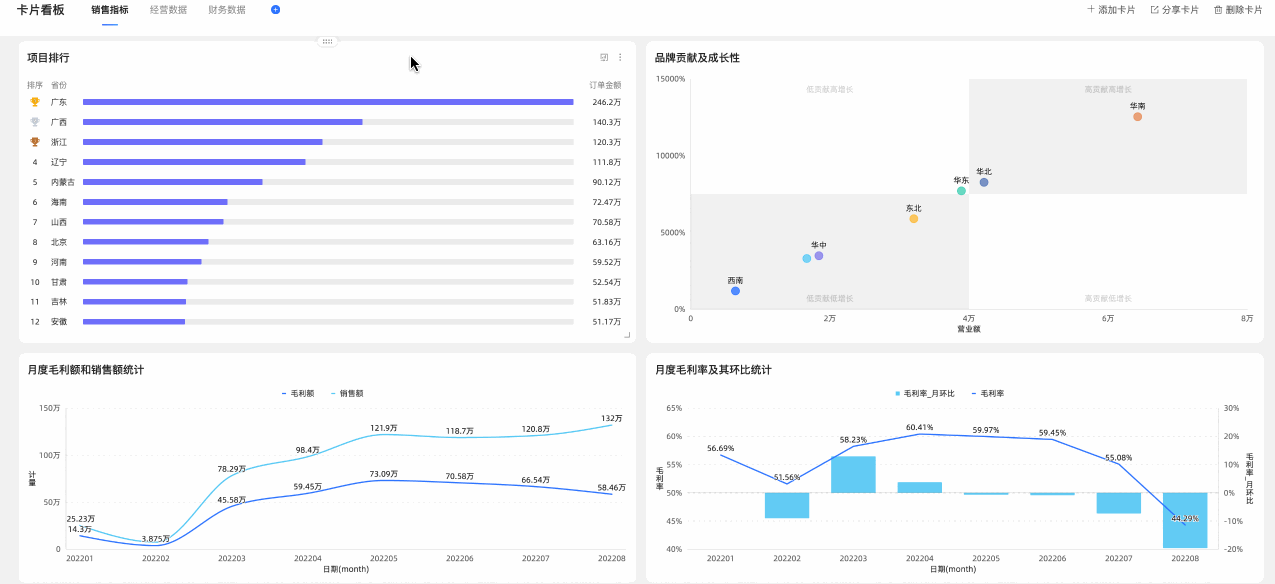
卡片重新命名
您可以雙擊卡片標題對卡片進行重新命名。
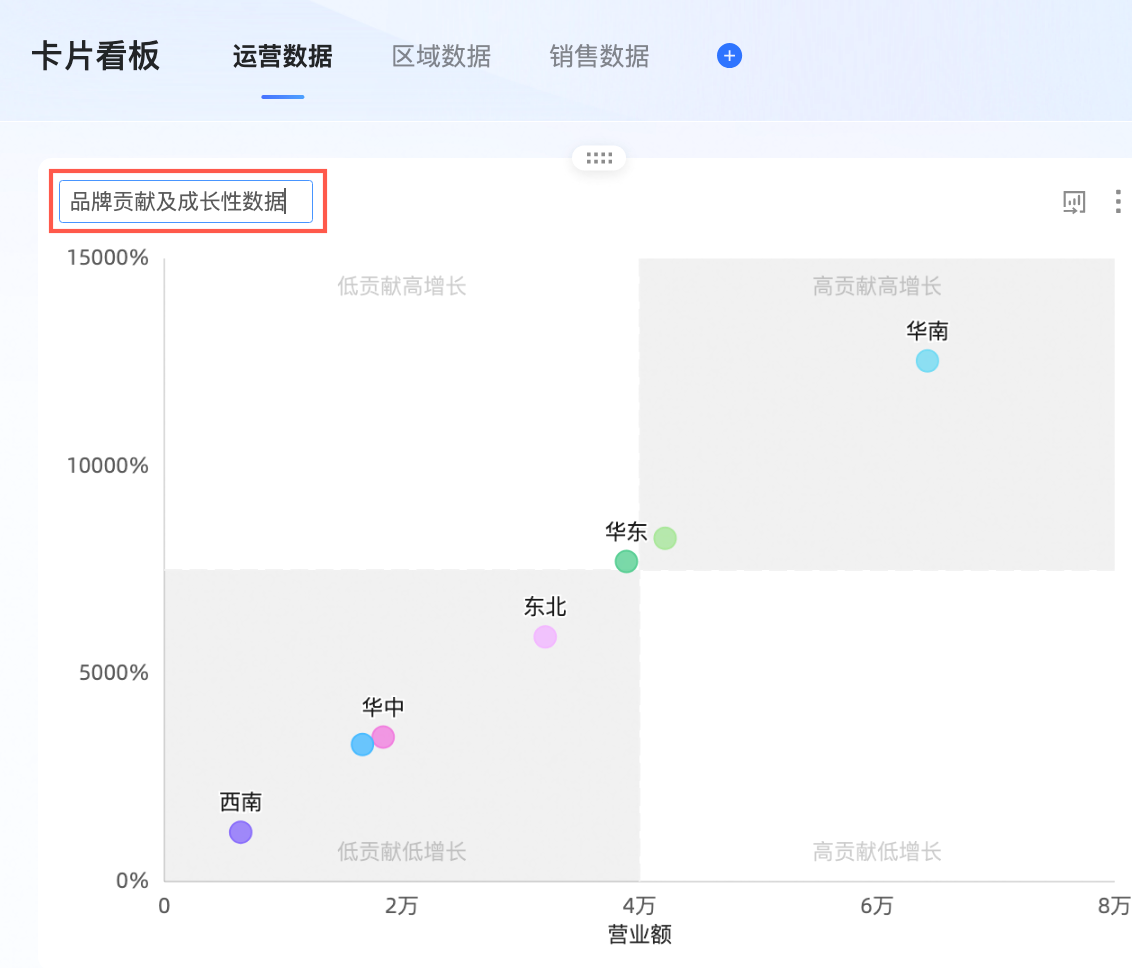
您還可以對卡片進行如下操作。
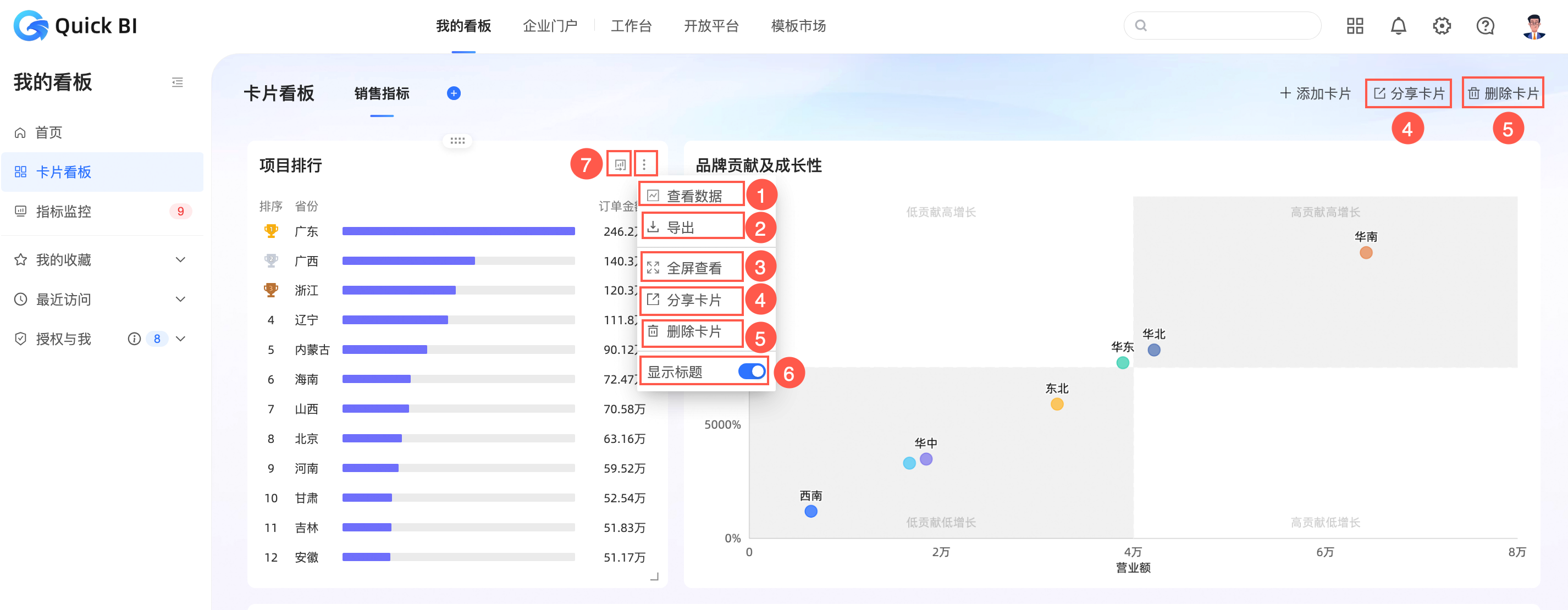
①查看資料
支援查看格式化資料和未經處理資料,並支援複製資料和匯出Excel。
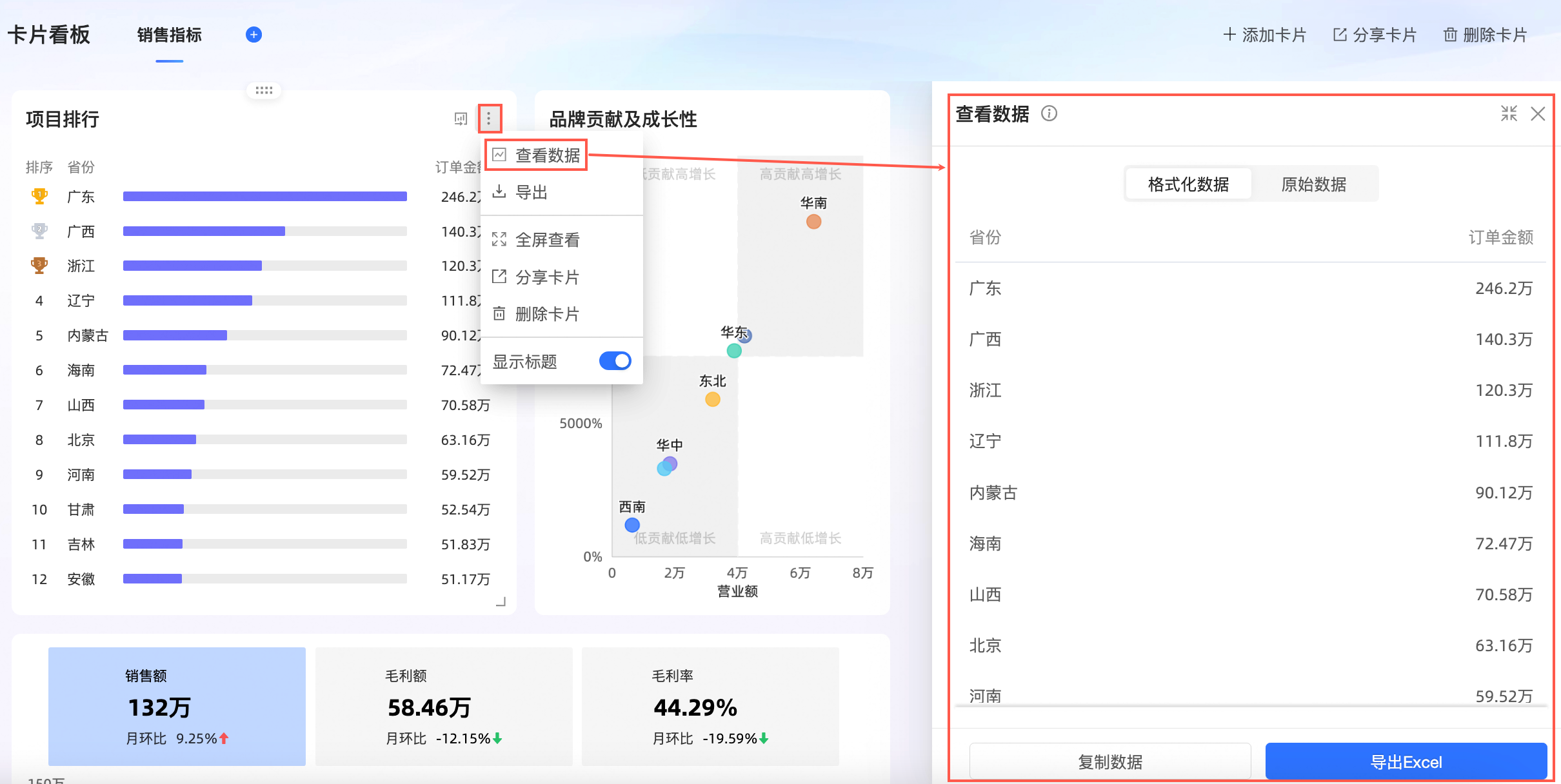
②匯出
支援匯出Excel、圖片或PDF,其中,匯出Excel支援顯示浮水印或隱藏浮水印。
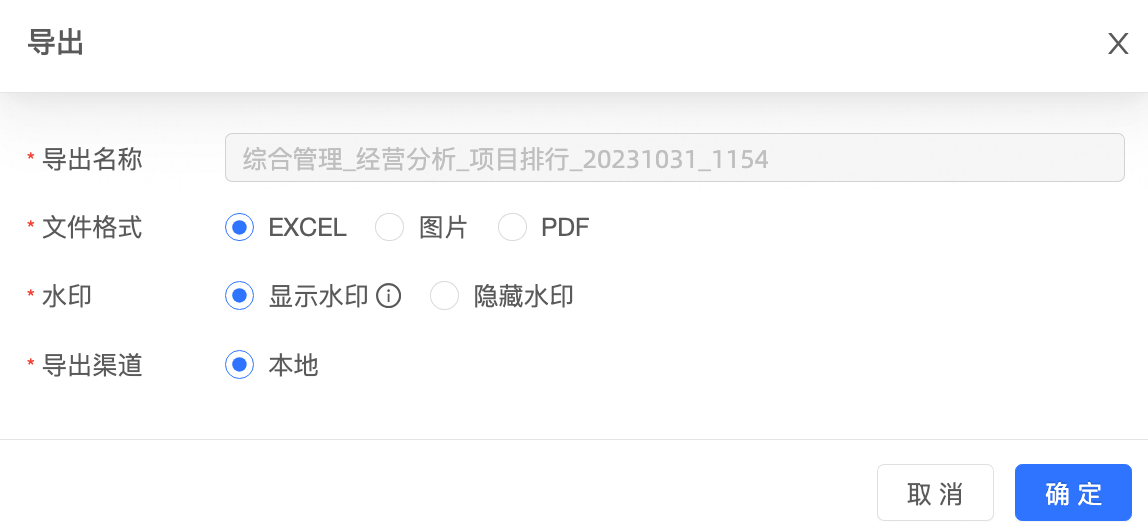
③全屏查看
支援全屏查看卡片,單擊退出全屏後可返回卡片看板。
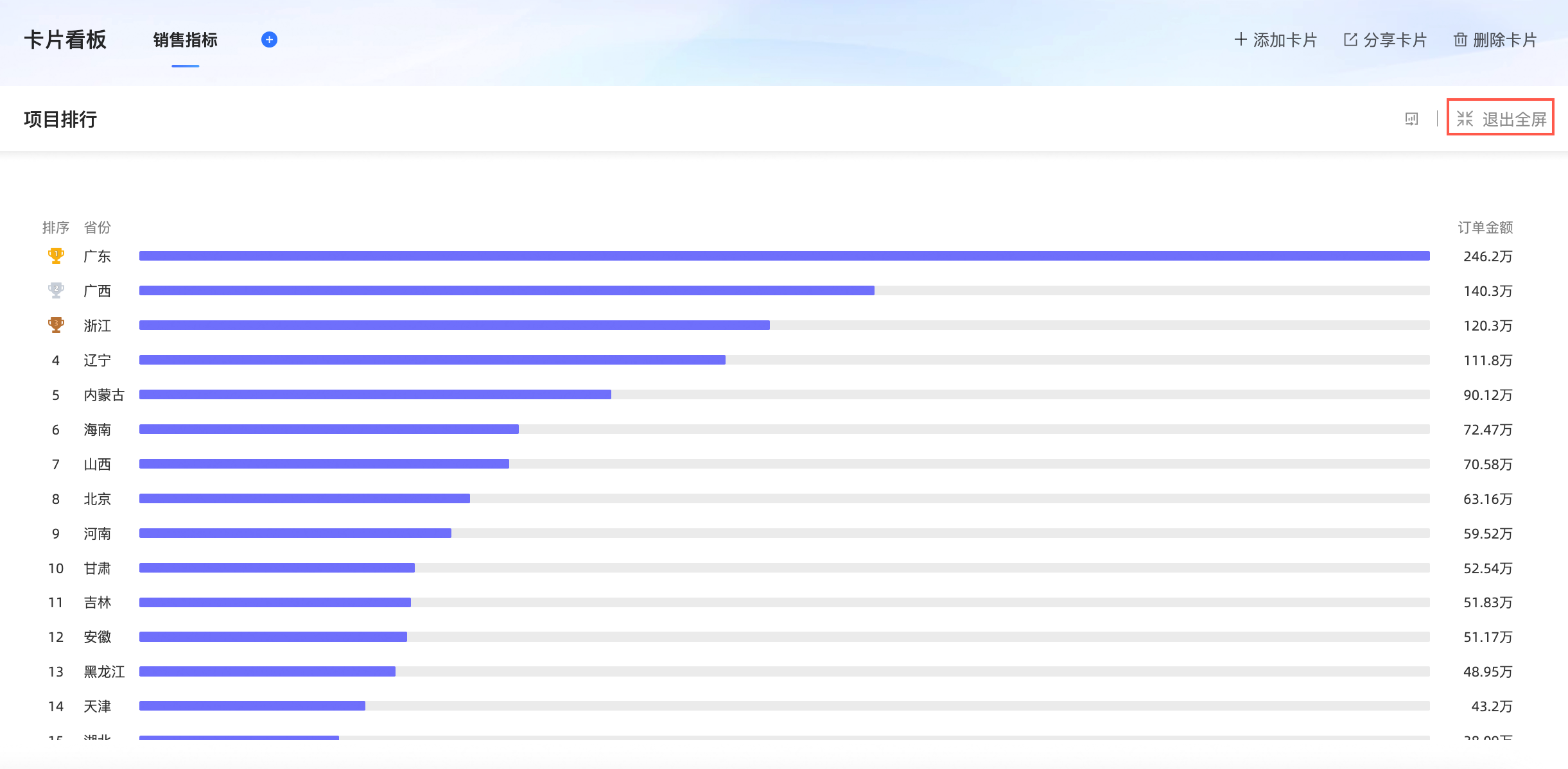
④分享卡片
您可以進行單個卡片的分享。
說明指標關係圖、指標拆解樹暫不支援分享。
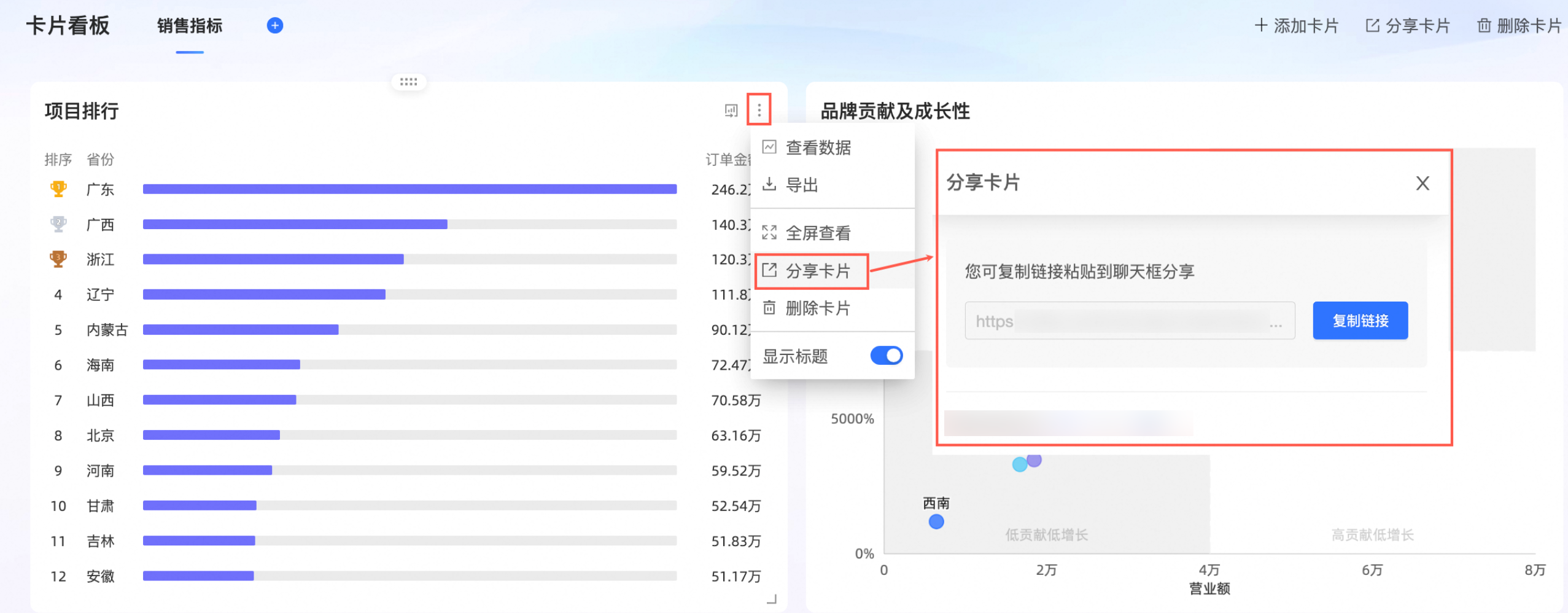
也可以進行多個卡片的分享。
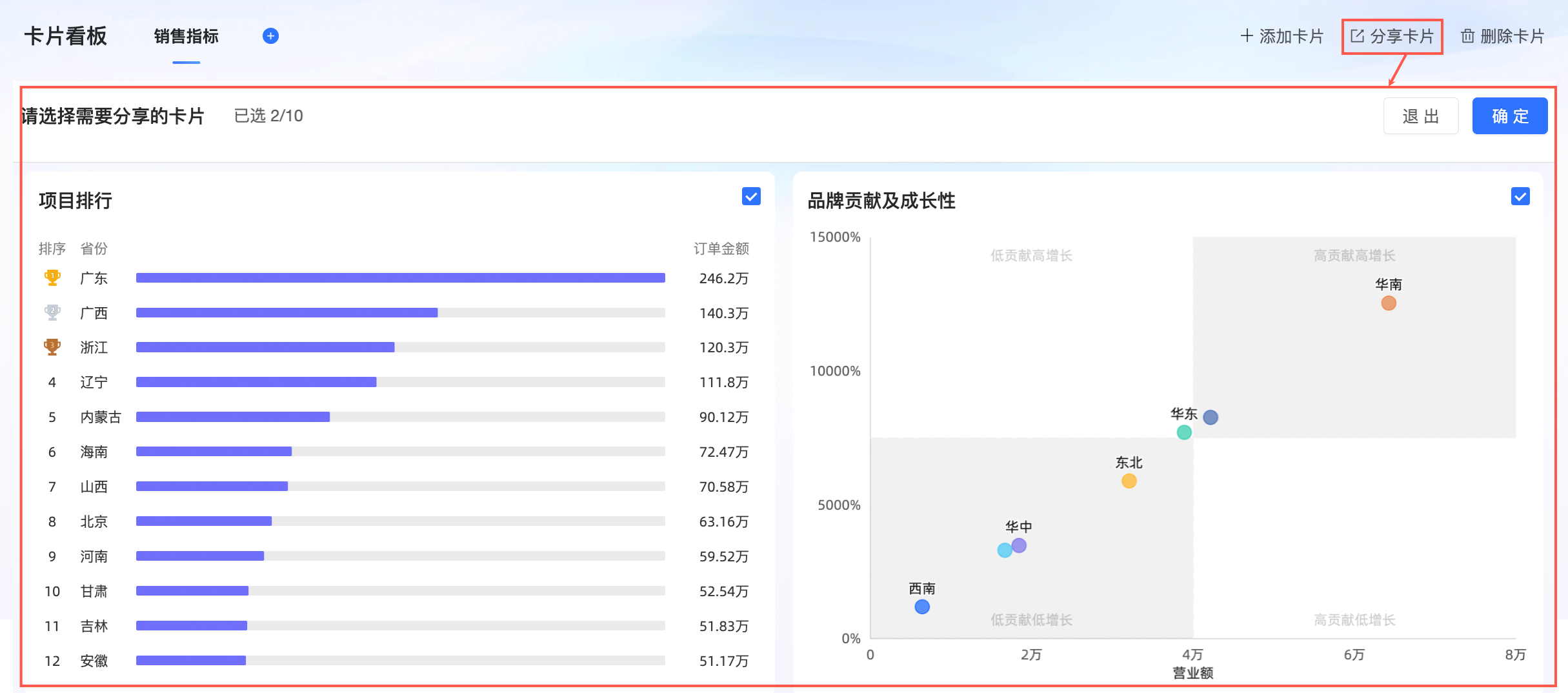
支援複製連結粘貼。
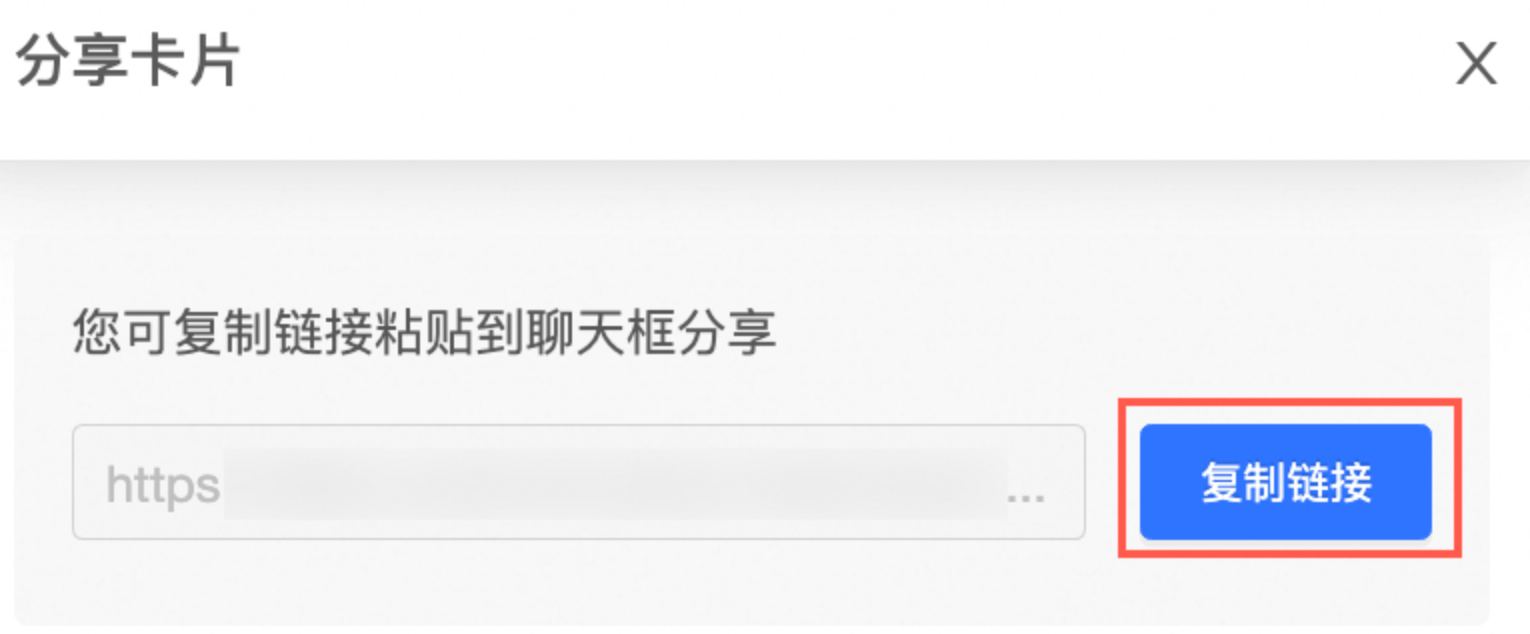
⑤刪除卡片
您可以進行單個卡片的刪除。
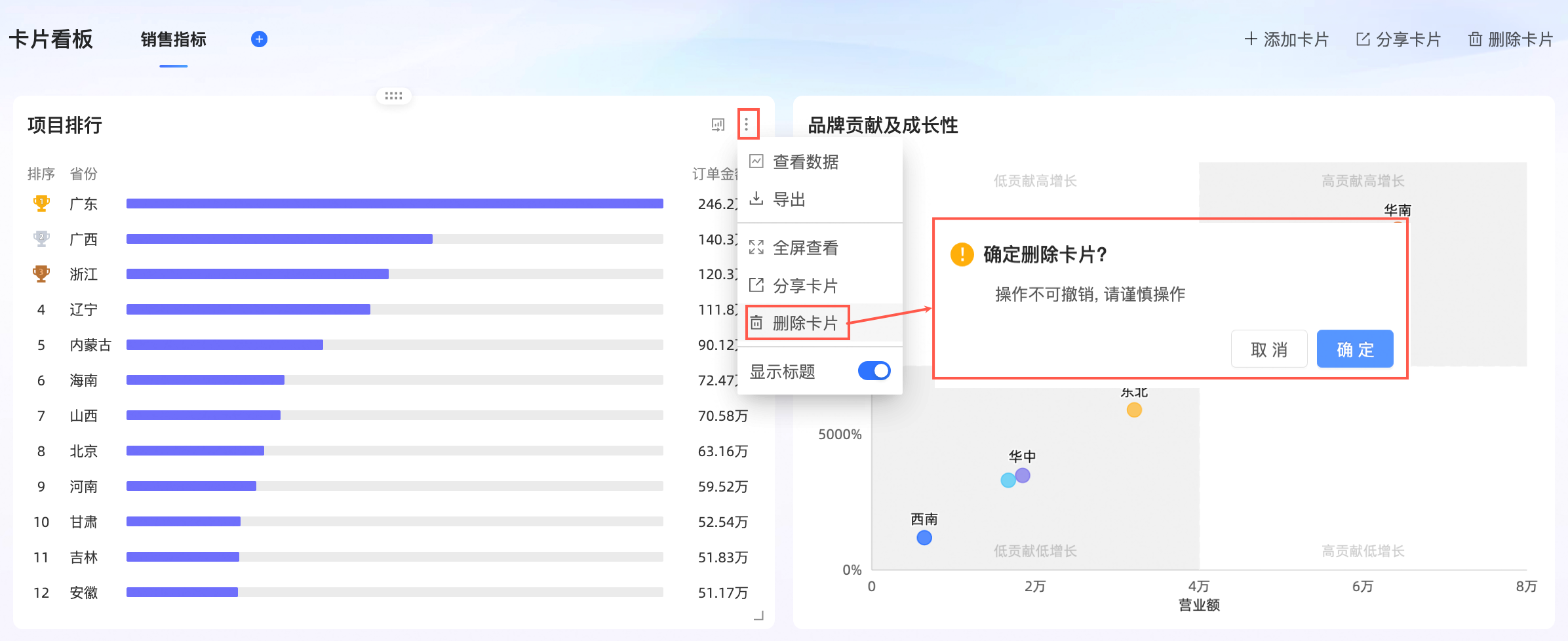
也可以進行多個卡片的刪除。
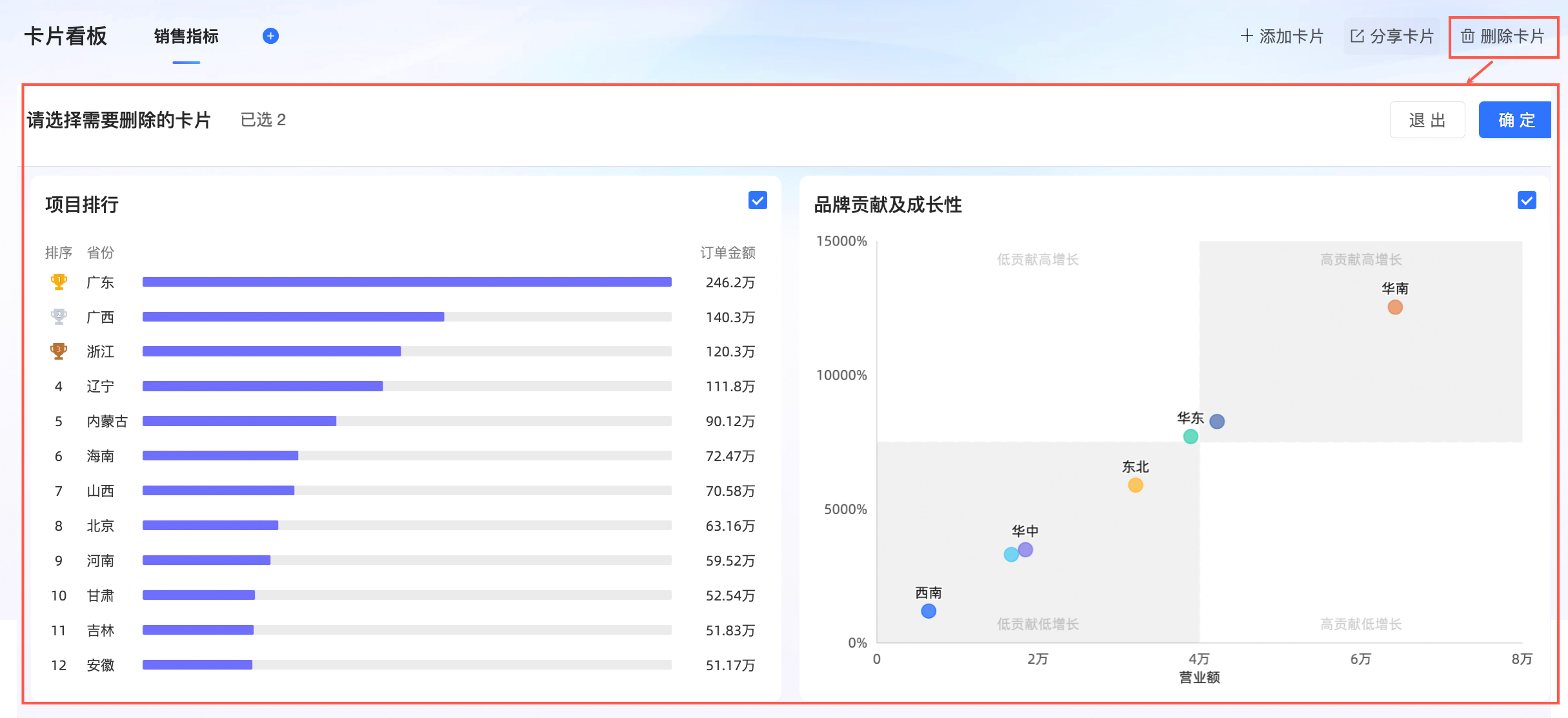
單擊確定後,卡片將從卡片看板上刪除,但不影響儀表板上卡片。
⑥顯示標題
支援顯示或不顯示卡片標題。
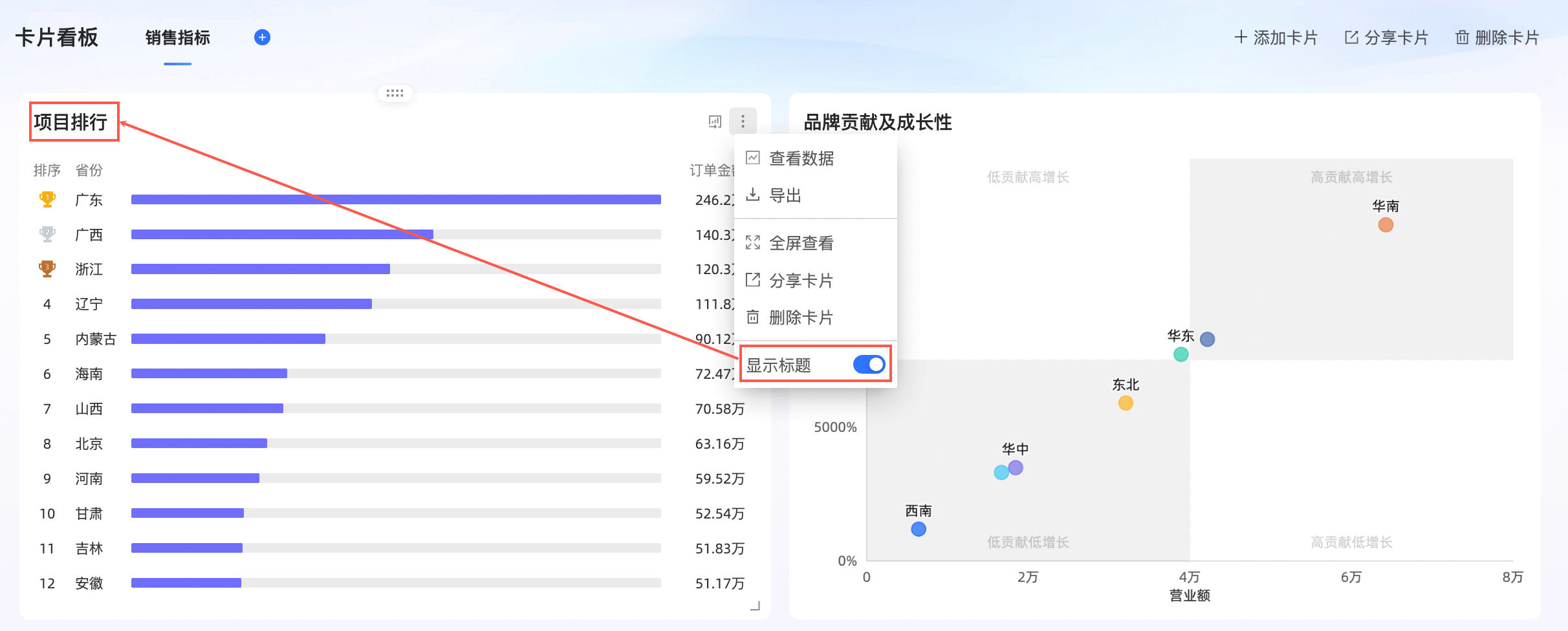
⑦跳轉至源儀表板
滑鼠移動到卡片上並單擊
 表徵圖,可跳轉至源儀表板。
表徵圖,可跳轉至源儀表板。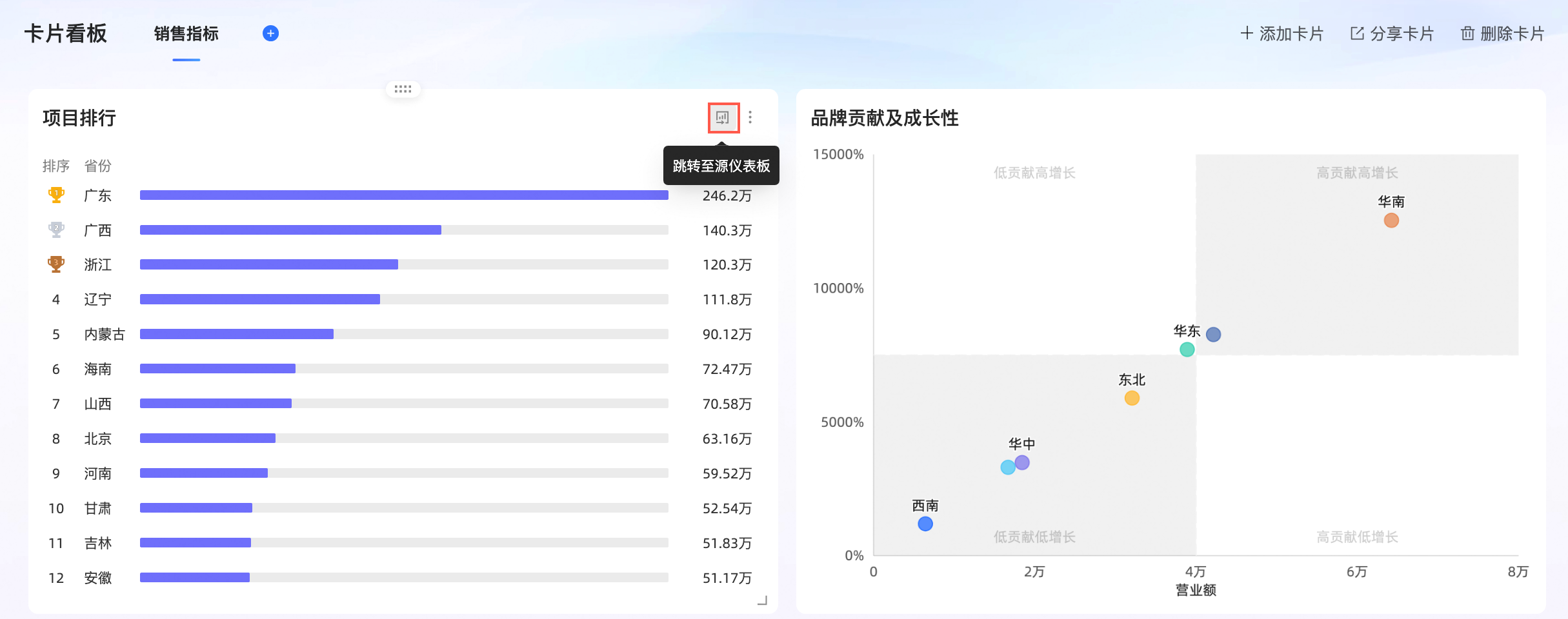
卡片資料和查詢條件說明
儀表板級查詢條件
非日期選擇條件:
生效規則:收藏瞬間的生效條件帶入並展示,不支援更改。
應用樣本
按照圖示方式收藏卡片至卡片看板,查詢條件為東北地區。
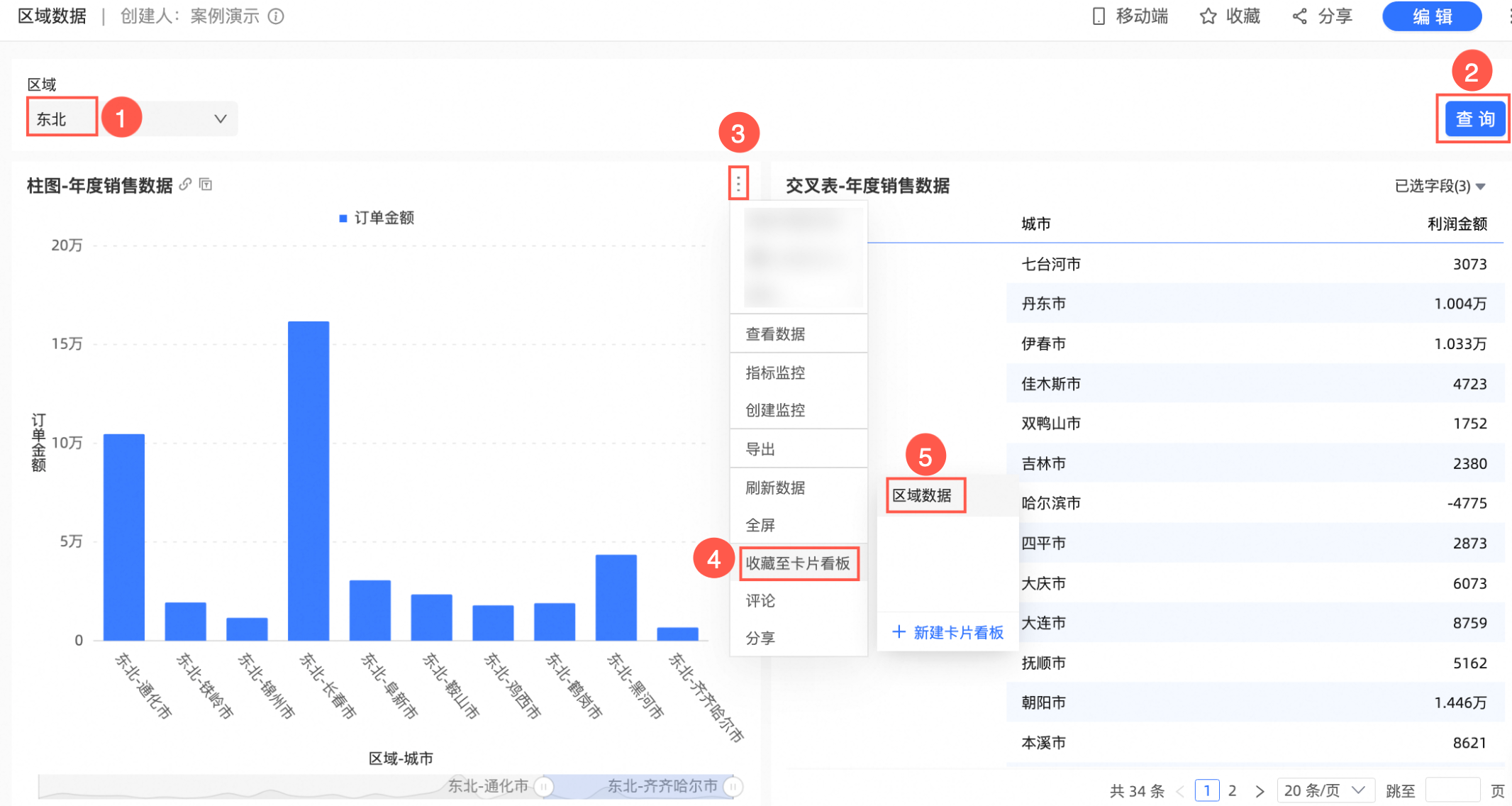 此時,在卡片看板上可以看到收藏的卡片帶有東北查詢條件,且不支援更改。
此時,在卡片看板上可以看到收藏的卡片帶有東北查詢條件,且不支援更改。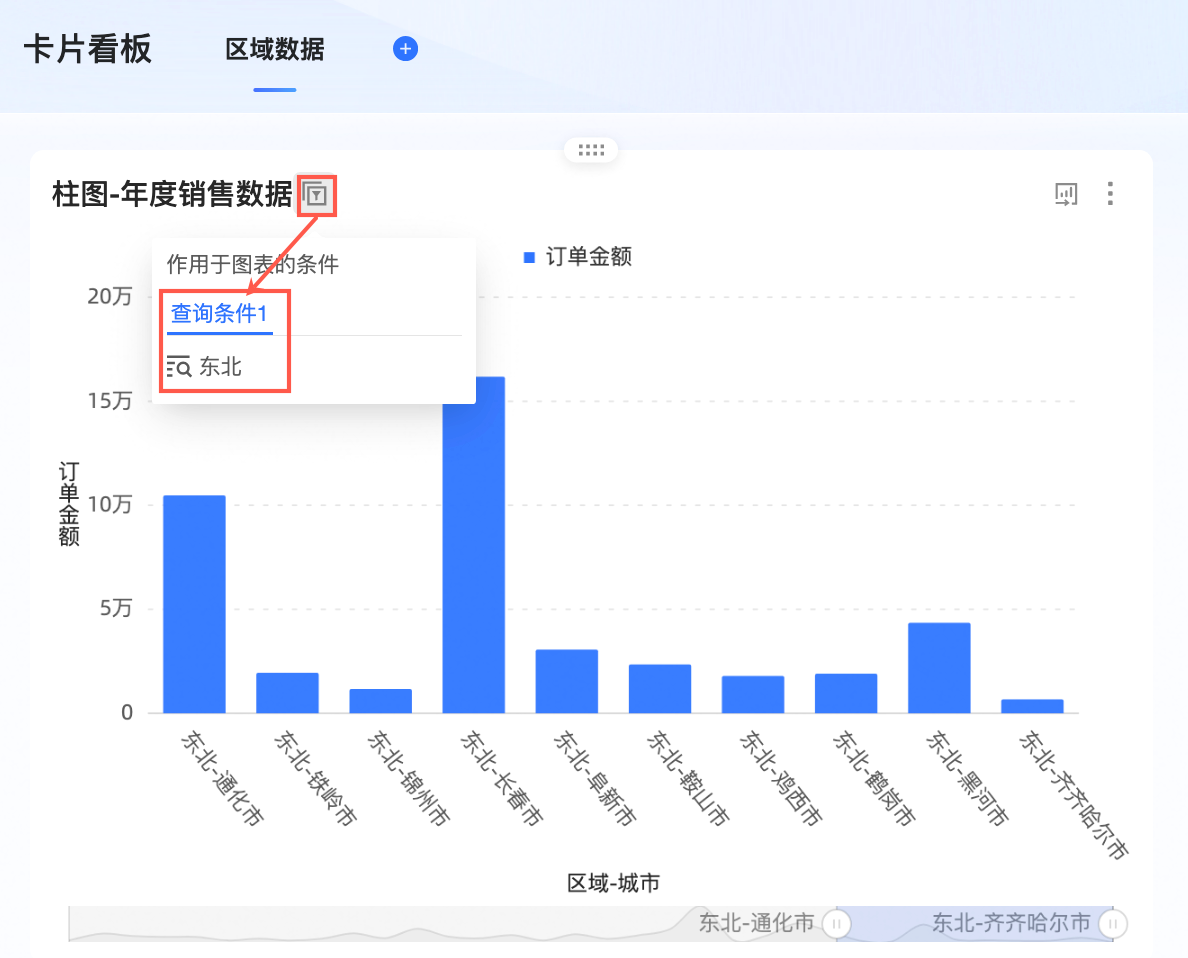
日期選擇條件
生效規則:始終展示預設值,不可更改,自動更新。
應用樣本
日期選擇,預設展示T-1,在20231122時,選擇20231119並收藏。
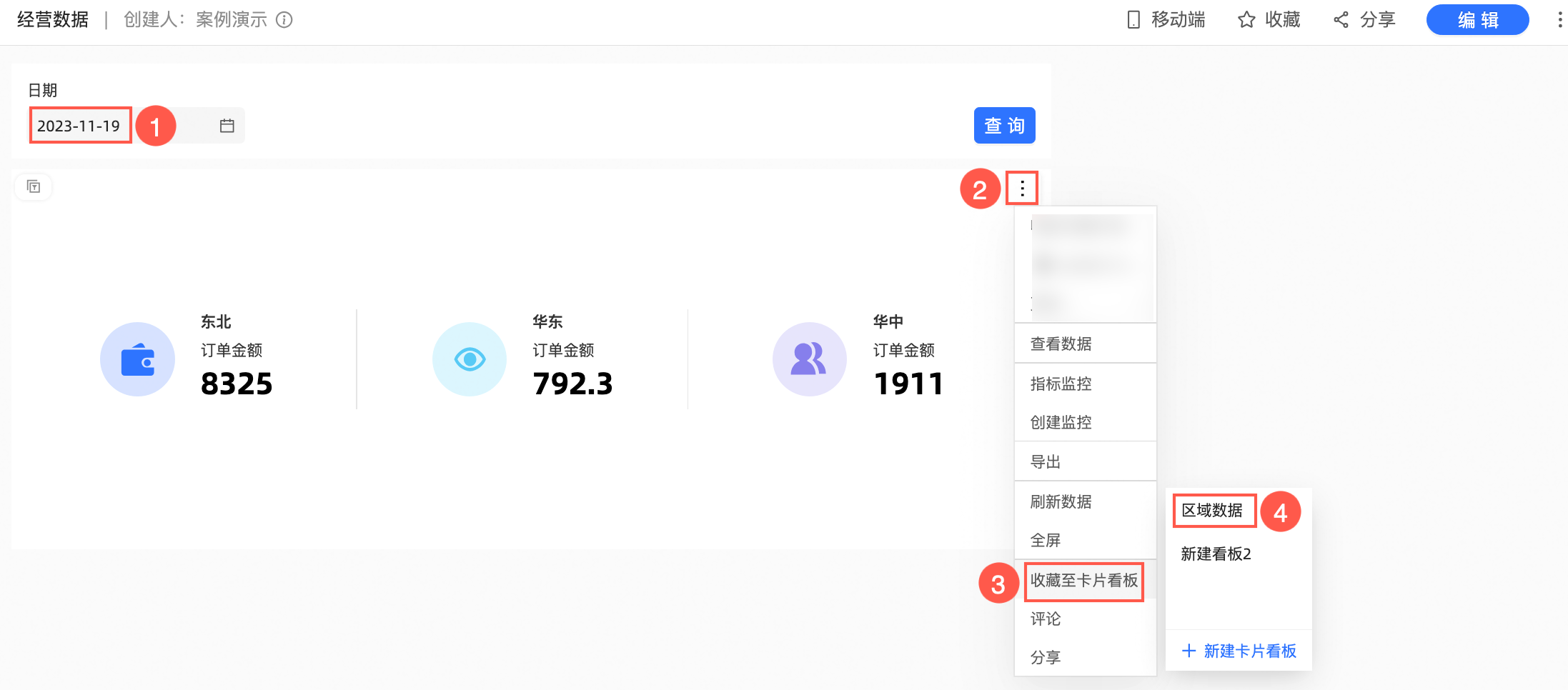
收藏後日期自動更新為20231121,並在日後的每一天展示T-1。
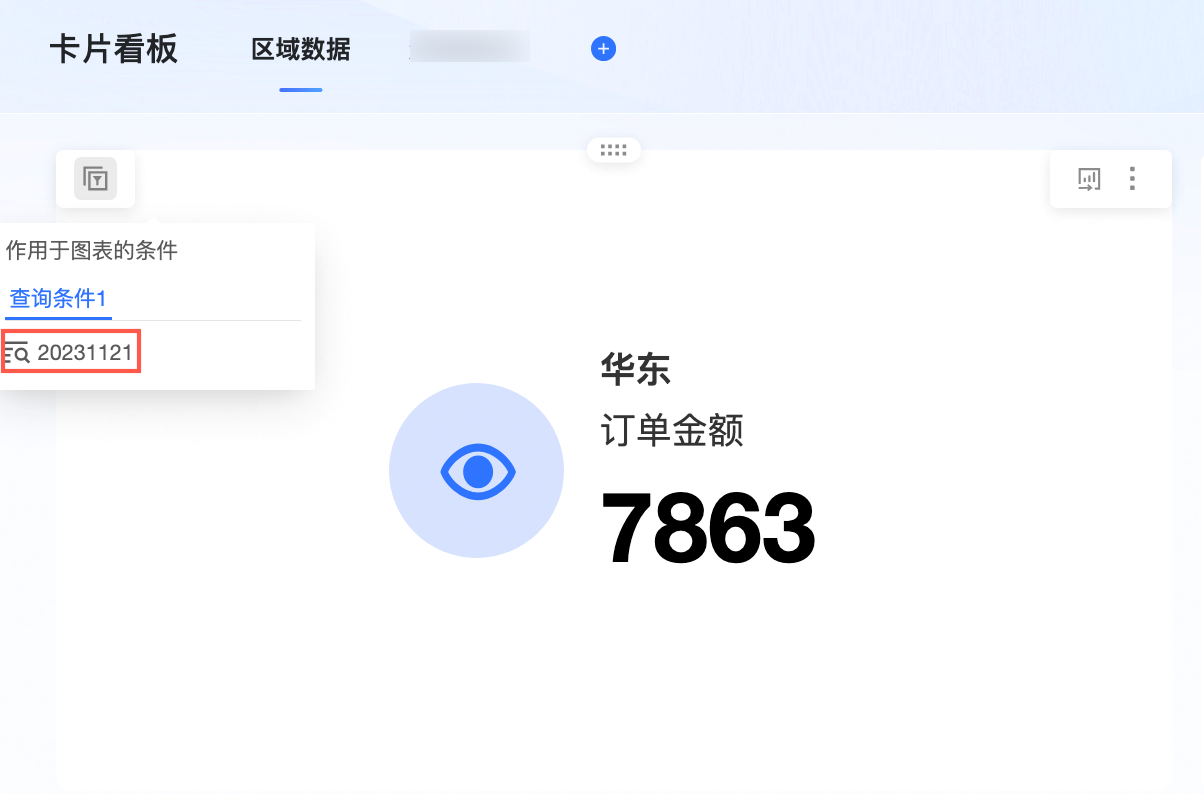
組件級查詢條件
非日期選擇條件
生效規則:
收藏瞬間的選擇條件帶入,支援更改(含級聯關係)。
記錄最後在卡片看板中的條件,非手動修改條件則固定不變。
應用樣本:
按照圖示方式收藏卡片至卡片看板,查詢條件為中級。
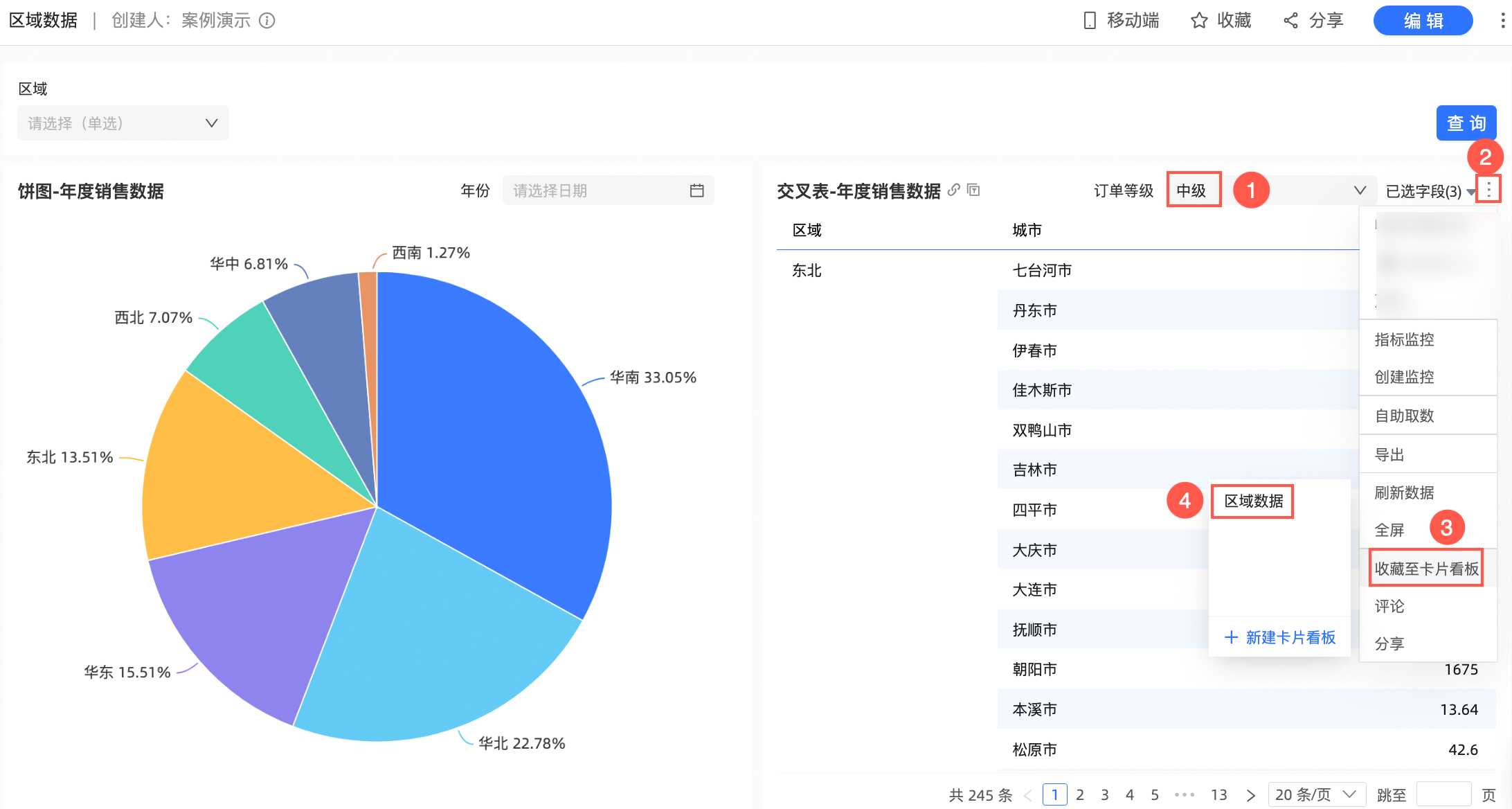
此時,在卡片看板上可以看到收藏的卡片帶有中級查詢條件,且支援更改並記錄上次查詢條件。
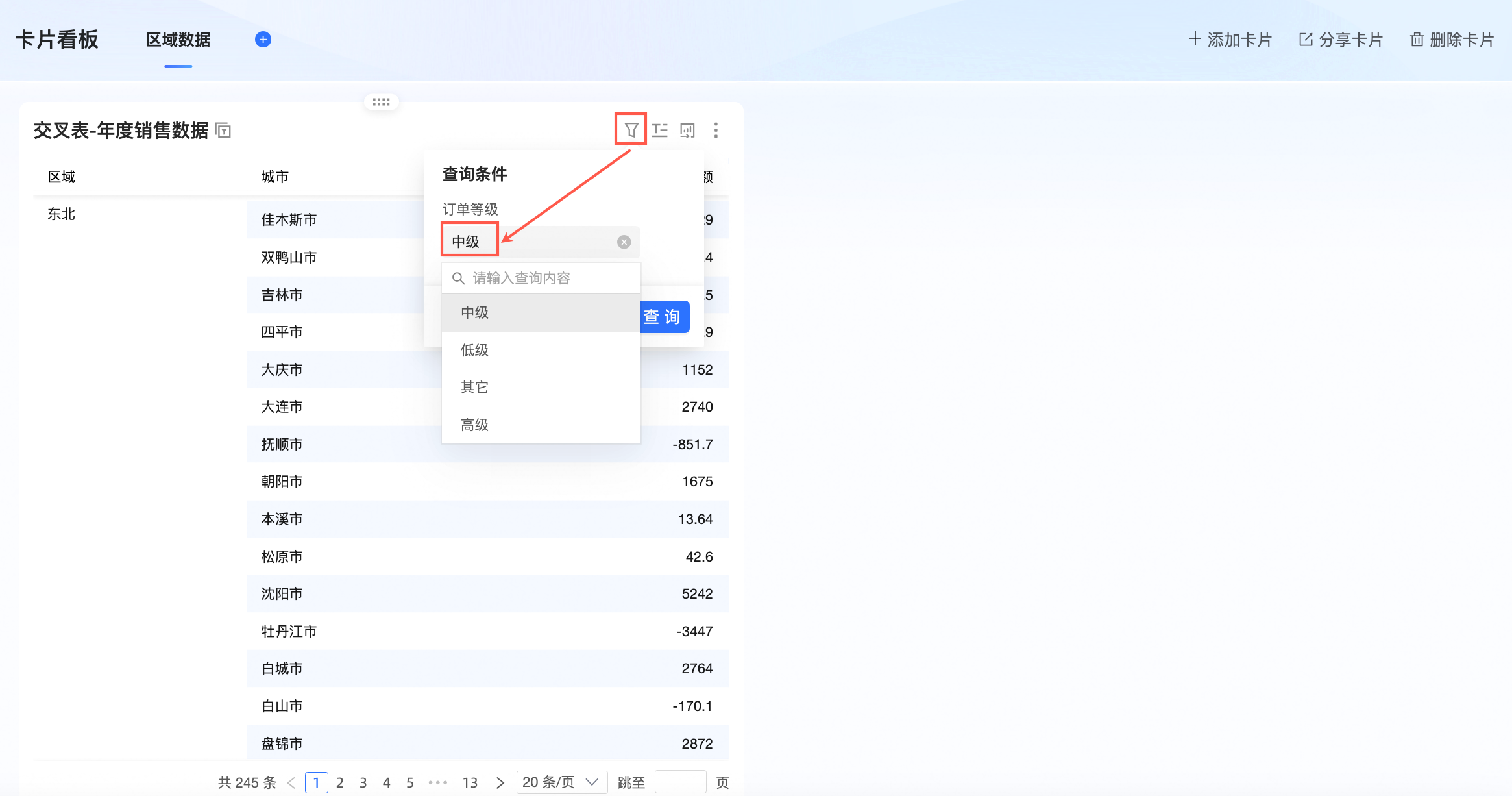
日期選擇條件
生效規則:始終展示預設值,每次進入自動更新,可更改查看其他日期,但不記錄上次條件。
應用樣本
樣本:日期選擇,預設展示T-1,在20231122時,選擇20231119並收藏。
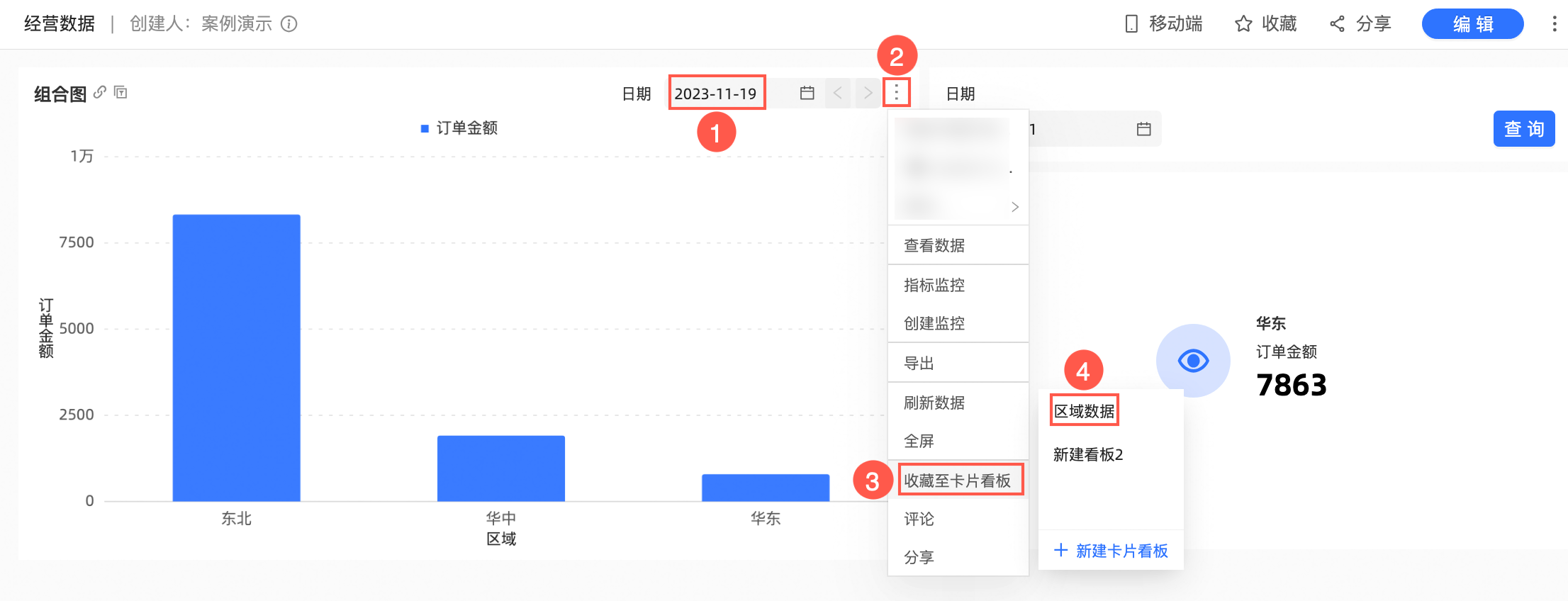
收藏後日期自動更新為20231121,並在日後的每一天展示T-1。
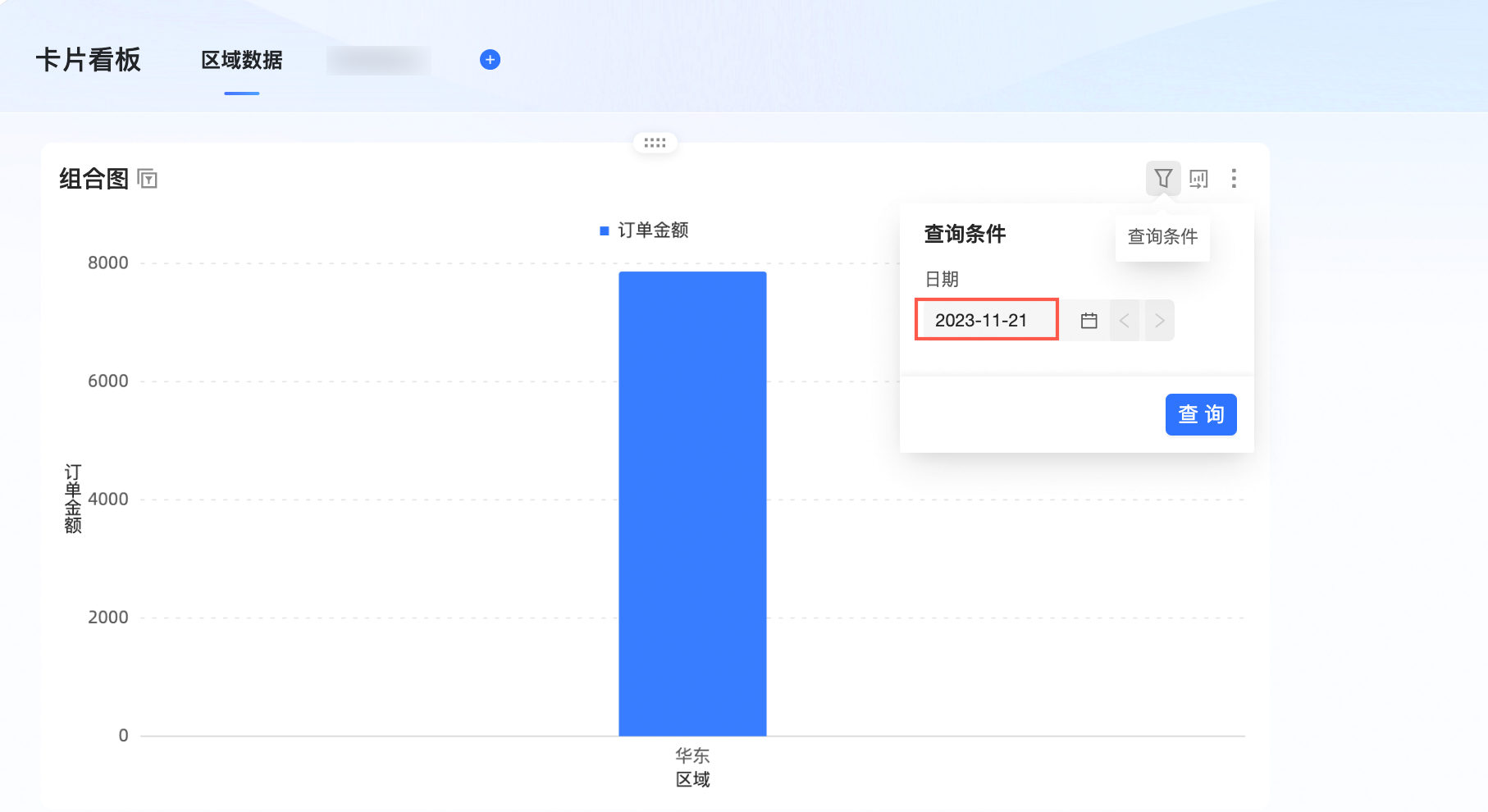
可更改查看其他日期,但不記錄上次條件。比如查詢修改成202311018,下次開啟該卡片看板後還是T-1。
更新原則:儀表板級、Tab級、組件級查詢條件更新原則相同,源儀表板上查詢條件增、刪、改時,卡片看板中同步調整,卡片上提示條件已變化。